1、color:元素内部的文字颜色
预设值:red;
rgb表示法:rgb();
hex表示法(16进制):#ff4400;
2、background-color:背景颜色,可以填写的属性与上面一样。
3、font-size:元素内部文字尺寸的大小。有以下单位:
1)px:像素,绝对单位(1920*1080含义是水平方向有1920个像素点,垂直方向有1080个像素点),可以简单地理解为文字高度占用了多少个像素。
2)em:相对单位,相对于父元素大小的n倍(如果父元素没有设置大小,就会一直向上继承,如果都没有设置大小,就使用基准字号);em会被换算为真实的大小。
4、font-weight:文字的粗细程度。可以使用数字,也可以使用预设值:normal(400);bold(700);
5、font-family:文字类型(例如可以使用微软雅黑等);使用的前提是用户计算机中已经存在的字体,如果用户没有这个字体属性就被忽略(sans-serif:非衬线字体,当所有字体都失效的时候使用这个类型的字体,据说好看,我没发现)。
6、font-style:可以设置字体为斜体,将属性值设置为italic(i元素的默认属性是将字体设置为斜体,但是由于与icon这个单词很匹配,在实际开发中让其代表图标)。
7、text-decoration:文本修饰,给文本加一个线。属性值可以设置为underline:下划线;line-through:中间加一条线;overline:上面加一条线。a标签上一般设置为none,用于去掉下划线。
8、text-indent:首行缩进(一般使用的值为2em)。
9、line-height:每行文本的高度,该值越大,每行文本的距离越大。设置行高为容器的高度,可以让单行文本垂直居中。多行文字一般不用绝对单位,行高可以设置为纯数字,表示相对于元素字体的大小(例如1.5,就是行高是字体大小的1.5倍)。
10、height:容器的高度。
11、width:设置元素的宽度。
12、letter-spacing:设置文字间隙的大小。
13、text-align:元素内部文字的水平排列方式。属性值为left、center、right。
14、list-style:li标签上的圆点,设置为display:none即可去掉圆点
15、curse:pointer :鼠标放上去会有小手的样子
16、box-sizing:规定我们书写的尺寸作用在什么元素上。默认值是conntent-box,意味着该数值是内容盒的大小;border-box,意味着该数值是边框盒大小,以后书写的padding和border数值会向内扩展
17、calc():calculator(计算器的简称),用来计算css中数字的大小。格式:calc(100% - 10px);,为了与连接符区分开,计算符号左右要有一个空格
层叠
声明冲突:同一个样式,多次应用到同一个元素
层叠:解决声明冲突的过程,浏览器自动处理(权重计算)
1.比较重要性
重要性从高到低(作者样式表:开发者书写的样式):
1)作者样式表中的!important(尽量不要书写这个属性,权重太高了)
2)作者样式表中的普通样式
3)浏览器中默认的样式
2.比较特殊性
总体规则:选择器选中的范围越窄,越特殊(其实就是计算属性,权重最高的被应用)。
3.比较源次序:同样权重的属性,后面的属性值覆盖前面的属性值
继承
对于某些没有设置过的属性,子元素会继承父元素的某些属性,例如字体的颜色等等。例如给父级设置颜色和字体的大小等等,子元素就会得到这些属性。
通常跟文字内容相关的属性都能继承(背景颜色不能继承,宽高也不能被继承)。复合属性可以使用一个单词,设置多个属性。详细值可以再MDN中进行查询。
属性值的计算过程
渲染每个元素的前提条件:该元素的所有css属性必须有值。
一个元素,从所有属性都没有值,到所有属性都有值,这个计算过程,叫做属性值计算过程。
元素获得css属性的四个步骤
1.确定声明值:参考样式表中没有冲突的声明,作为css属性值。
2.层叠冲突:对样式表中有冲突的声明使用层叠规则(例如进行属性计算等),确定css属性值。
3.使用继承:对仍然没有确定值的属性(若前面两部已经确定的值,就不再继承了),若该值是可以被继承的值,就继承父元素的值。
4.使用默认值:对仍然没有值得属性,使用默认值。
例子:a标签没有继承父元素的颜色,这是因为在第二步的时候系统会预先为a标签设置颜色,因此在第三步的时候就不会进行颜色继承。为了让a标签继承父级的颜色,可以使用强制继承属性(color:inherit)。
inherit:使用继承值
initial:使用默认值
盒模型
box:盒子,每个元素在页面中都会生成一盒矩形区域(盒子)。
盒子类型:
1.行盒(行级元素):display等于inline的元素(属性值为display:inline)。行盒在页面中不换行是因为其具有inline属性。因为浏览器没有为其预设block属性,因此使用默认属性display:inline。这个默认属性是可以更改的,若将其改为display:block,该元素就具有了块盒的属性,可以独占一行。
2.块盒(块级元素):display等于block的元素(display:block)。块盒独占一行是因为浏览器将其预设为display:block,在具有了block属性之后就可以独占一行。这个属性同样是可以更改的,若将其设置为display:inline,该元素就将变为行盒,不再独占一行。
两个元素中,若其中有一个是块盒也不能排列在同一行。
浏览器默认的块盒:容器元素(div、section等)、h1~h6、p
浏览器默认的行盒:span、a、img、video、audio

块盒的组成部分:
无论是行盒还是块盒,都由一下几个部分组成,由内到外依次是:
1.内容 content
内容部分叫做盒子的内容盒
width height,设置盒子内容的宽高
2.填充(内边距) padding
盒子边框到盒子内容的距离
padding-left padding-right padding-top padding-bottom
简写属性:padding(上、右、下、左)
填充区+内容区 = 填充盒(padding-box)
3.边框 border
边框 = 边框样式 + 边框宽度 + 边框颜色
边框样式:border-style
边框宽度:border-width
边框颜色:border-color
边框+填充区 + 内容区 = 边框盒
4外边距 margin
盒子边框到其他盒子或者到浏览器边缘的距离
(常规流块盒居中一般使用margin:0 auto;)
盒模型的应用
1.改变宽高范围
默认情况下,我们书写的width和height设置的是内容盒的宽高
衡量设计稿尺寸的时候,往往使用的是边框盒,但设置width和height的值是内容盒。为了符合设计稿,一般设置width和height的时候使用两种方式
1)精确计算,通过计算得到具体的内容盒尺寸
2)使用css3:box-sizing,自动计算出内容盒的尺寸
2.改变背景覆盖范围
默认情况下,背景覆盖边框盒例如颜色或者图片等。

可以通过background-clip进行更改,使得背景图片覆盖到内容盒、填充盒。
3.溢出处理
如果不为元素设置宽高,元素中填充的内容会默认撑开元素,当我们为元素设置了宽高之后,如果元素内部无法容纳下这些内容,就会溢出。可以使用oerflow属性进行设置。
overflow:hidden;溢出部分隐藏
overflow:scroll; 生成滚动条。这是一个复合属性,可以通过overflow-x和overflow-y,分别设置水平方向或竖直方向的滚动条。
overflow:auto; 内容少,不需要滚动条的时候就不生成滚动条,需要的时候就生成滚动条。
4.断词规则
word-break,会影响文字在什么位置被截断。默认值为normal,一般不用自己设置。
word-break:normal:普通(CJK字符:文字位置阶段;非CJK字符:单词位置截断)
word-break:break-all:截断所有,所有字符都在文字处截断(对于英文没有影响,但是对于中文来说,没有空格就被系统认为都是一个单词,不会被换行)。
空白处理
white-space:nowrap;内容较多时,溢出部分不换行
overflow-hidden;溢出部分隐藏
text-overflow:ellipsis;文字溢出部分使用圆点表示
行盒盒模型
常见的行盒:span、em、strong、img
1.显著特点:盒子沿着内容延伸,由内容的大小决定盒子的高度和宽度。
2.行盒不能设置宽高(可替换元素除外,如img等),它们的高度和长度是根据内容的大小来调整的。调整行盒的宽高只能通过对字体大小、行高、字体类型进行调整。
3.内边距(填充区)
水平方向有效,垂直方向只能调整背景,不会实际占据空间
4.边框
水平方向有效,垂直方向只能调整背景,不会占据实际空间
5.margin
水平方向有效,垂直方向不会占据实际空间
行块盒
设置属性为display:inline-block;
1.不独占一行,可以与行盒排在同一排
2.盒模型中所有尺寸都有效
可替换元素和非可替换元素
大部分元素,页面上显示的结果,取决于元素内容,称为“非可替换元素”。例如:div、p、span等,写什么显示什么。
少部分元素,页面上显示的结果,取决于元素属性,称为“可替换元素”。例如:img、video、audio等,引用其他值进行进行显示。
绝大部分可替换元素均为行盒,不会独占一行。在行盒中,可替换元素是一个特例,可以设置宽高。
例如
在img中,有object-fit属性(默认值为fill)
object-fit:contain;保持图片的比例,同时不能将某些部分隐藏;因此可能会导致某些区域显示空白。
object-fit:cover;保持图片比例,必须将图片填充满区域;因此可能会导致图片的某些部分被隐藏。
object-fit:fill;不需要保持图片比例,全部填充满。
常规流
盒模型的作用:规定单个盒子的规则
视觉格式化模型(布局规则)的作用:规定页面中的多个盒子排列规则
1.视觉格式化模型,大体上将页面中盒子的排列规则分为三种模式:
1.常规流
2.浮动流
3.定位
2.常规流布局(有时也被称为常规流、文档流、普通文档流、常规流文档)
所有元素,默认情况下都属于常规流布局
总体布局:块盒独占一行,行盒水平依次排列
包含块(containing block):每个盒子都有包含块,包含块决定了盒子的排列区域。绝大部分情况下,盒子的包含块,为其父元素的内容盒。由于子元素只能在父元素的内容区域进行移动,当父元素进行移动时,相当于包含块在进行移动,因此子元素也会跟着移动(浏览器body元素默认有8个像素的margin)。
块盒
1.每个块盒的总宽度,必须刚好等于包含块的宽度(content + padding + border + margin等于父元素的content宽度)
内容盒宽度的默认值是auto(width:auto;auto的作用是将剩余的空间吸收掉,使得content+padding+border+margin的值为父元素的宽度)。
margin的默认取值为0,也可以为auto(设置值为auto的作用也是将剩余的空间吸收掉)
1)当设置width:auto;margin:auto;时,
由于width吸收能力强于margin,空间全部被width吸收,此时width值等于父元素的content,margin的真实值为0px。

2)当设置width:xxx(定宽);,margin不进行设置时,
父元素剩余的空间(包含块)将被margin-right吸收(浏览器从右向左进行排列)。

3)当设置width:xxx(定宽);margin:0 auto;时,元素将居中排列。

在常规流中,块盒在包含块中居中,可以定宽,然后左右margin设为auto,此时margin-left和margin-right平分左右的空间,元素居中。
2.每个块盒垂直方向上的auto值
1)height:auto;适应内容的高度。只要没有设置高度,那么高度就会被自动撑开(元素内容撑开子元素的高度,子元素的高度撑开父元素的高度)。常规流盒子只能被常规流元素撑开,如果子元素为浮动流元素,那么常规流父元素不会被撑开。
<style>
.parent {
width: 200px;
/* height: 200px; */
background: #008c8c;
margin: auto;
}
.children {
width: 100px;
height: 100px;
background: #ff4400;
}
</style>
</head>
<body>
<div class="parent">
<div class="children">
</div>
</div>
</body>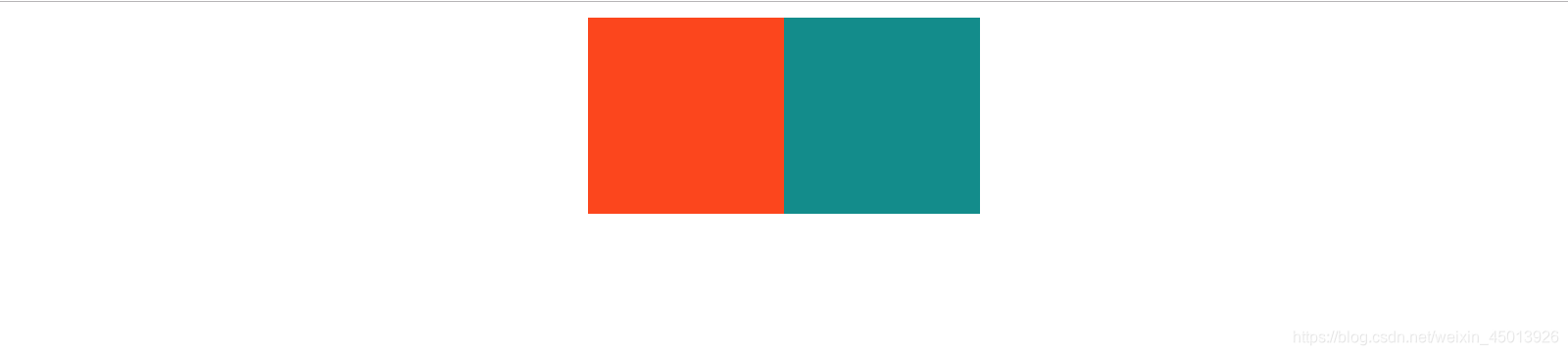
2)margin:auto;表示值为0。
3)百分比取值
①padding、宽、margin可以取值为百分比,以上所有的百分比取值(全部的四个方向上)都是相对于包含块的宽度,与高度没有任何关系!
<style>
.parent {
width: 200px;
height: 100px;
background: #008c8c;
margin: auto;
}
.children {
width: 50%; //宽度为100
margin-top: 50%; //上外边距为100px
margin-left: 50%; //做外边距为100px
padding: 50%; //内边距均为100px
height: 100px;
background: #ff4400;
}
</style>
</head>
<body>
<div class="parent">
<div class="children">
</div>
</div>
</body>即:设置margin-left:50%;所得值为宽度的50%。即使设置margin-top:50%;该值依然为包含块(父元素内容盒)宽度的50%。
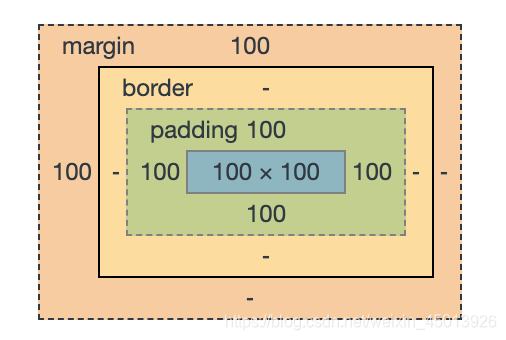
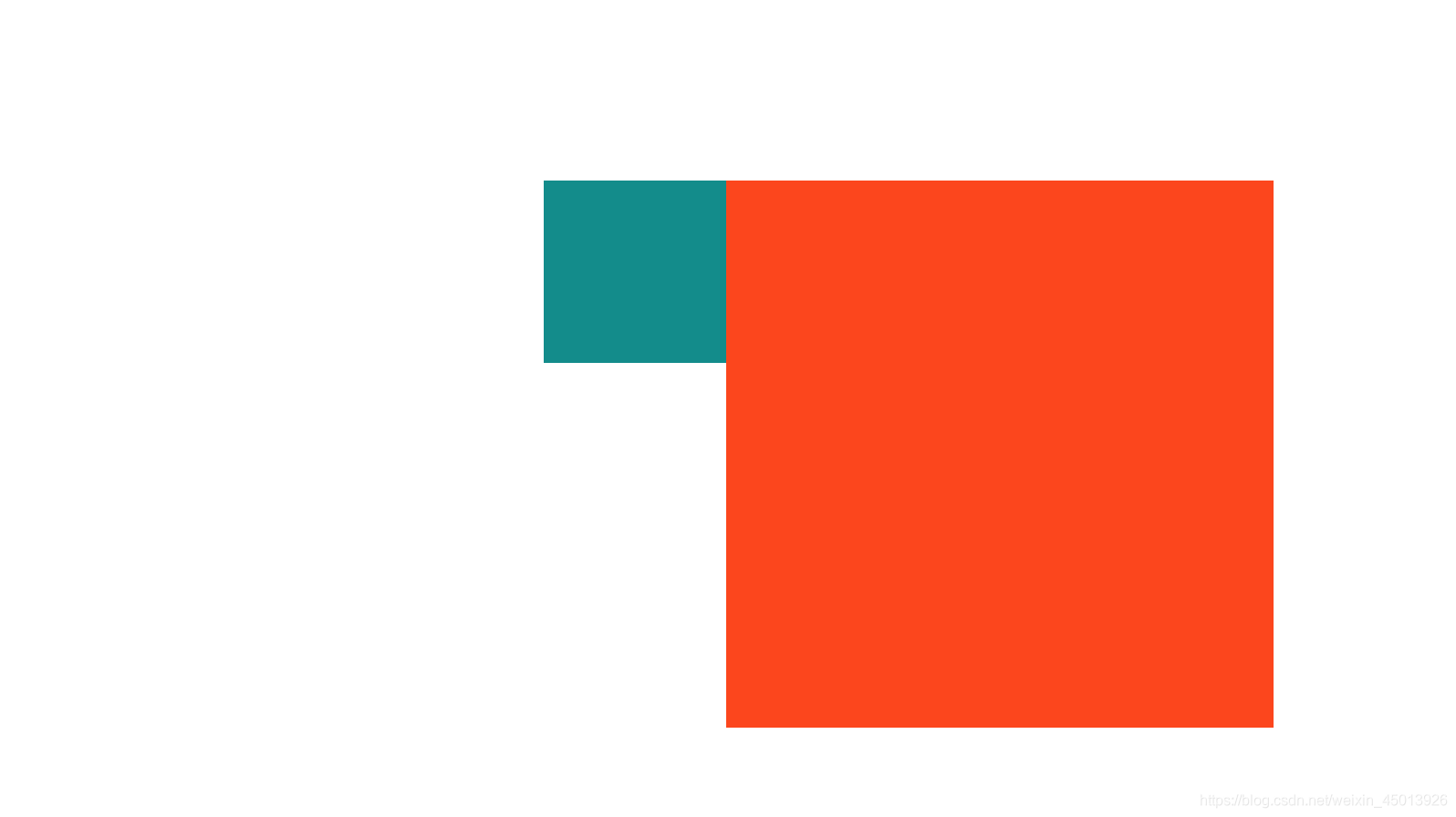
②高
1.包含块的高度是否取决于子元素的高度(这种情况就是父元素的高度没有设置,依赖于子元素撑开;而子元素也没有高度,其高度为父元素的XX%,这种逻辑有冲突,永远没有固定的高度),这种情况百分比无效,视为auto。
2.包含块的高度不取决于子元素的高度,自己设有高度,这时百分比是相对于父元素的高度。
<style>
.parent {
width: 200px;
height: 100px;
background: #008c8c;
margin: auto;
}
.children {
width: 50%; //值为100px
height: 50%; //值为50px
background: #ff4400;
}
</style>
</head>
<body>
<div class="parent">
<div class="children">
</div>
</div>
</body>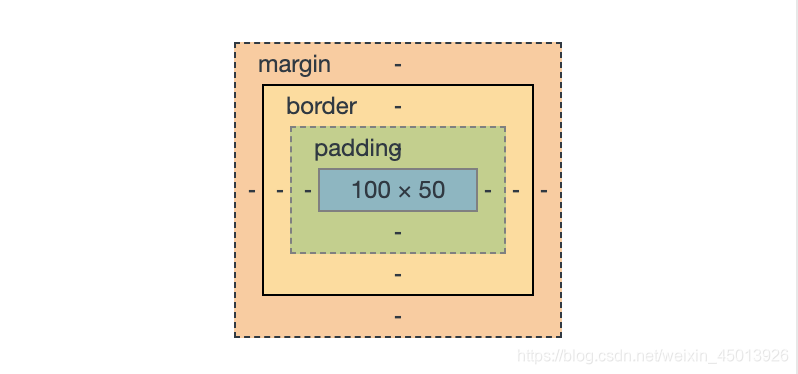
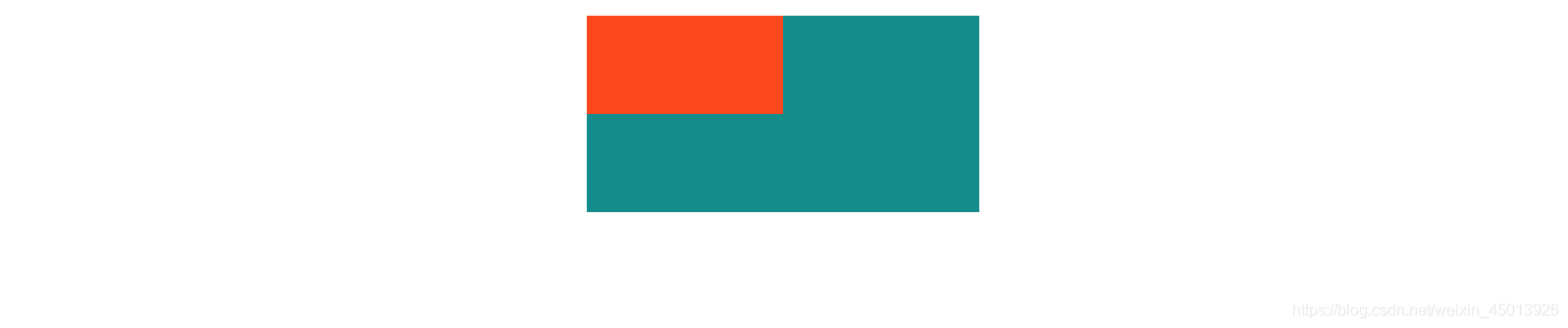
4)上下外边距的合并(margin塌陷)
两个常规流块盒,上下外边距相邻会进行合并。最终的取值为两个值中的最大值。不但兄弟元素之间会进行外边距合并,父子元素之间也会进行合并。
<style>
.parent {
width: 200px;
height: 100px;
background: #008c8c;
margin-top: 50px;
}
.children {
width: 50%;
height: 50%;
background: #ff4400;
margin-top: 50px;
}
</style>
</head>
<body>
<div class="parent">
<div class="children">
</div>
</div>
</body>


竖直方向上父元素的外边距与子元素的外边距进行了合并,又被称为margin塌陷。
浮动
一个元素只要使用了浮动,就脱离了文档流
应用场景
1.文字环绕
2.横向排列
修改float的属性为:
left:左浮动,元素靠左靠上
right:右浮动,元素靠上靠右
1.当一个元素浮动后,该元素一定为块盒,浏览器会更改display属性值为block。
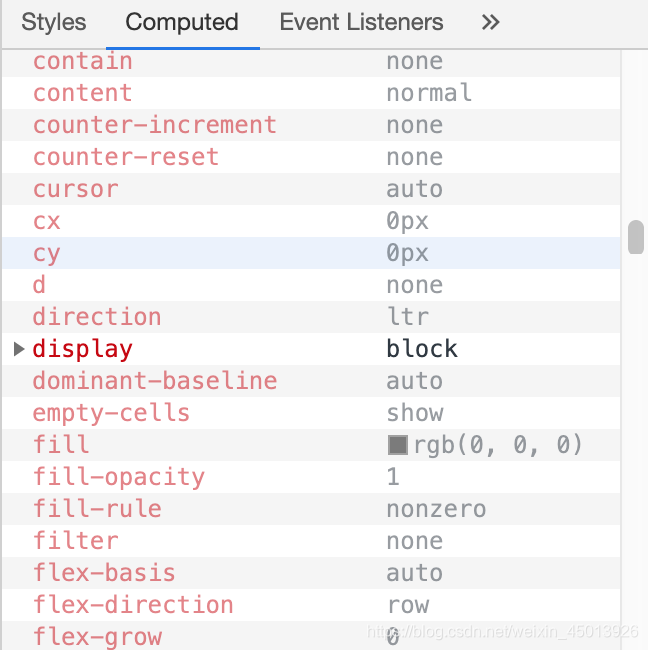
2.浮动元素的包含块,和常规流一样,为父元素的内容盒(content)。
盒子尺寸
1.宽度设置为width:auto时(或没有设置宽度时),适应内容的宽度,如果没有内容,尺寸为0;如果这一行剩余的宽度放不开,那么自动换到下一行。而常规流设置为auto时会占满父元素的内容盒(包含块)。
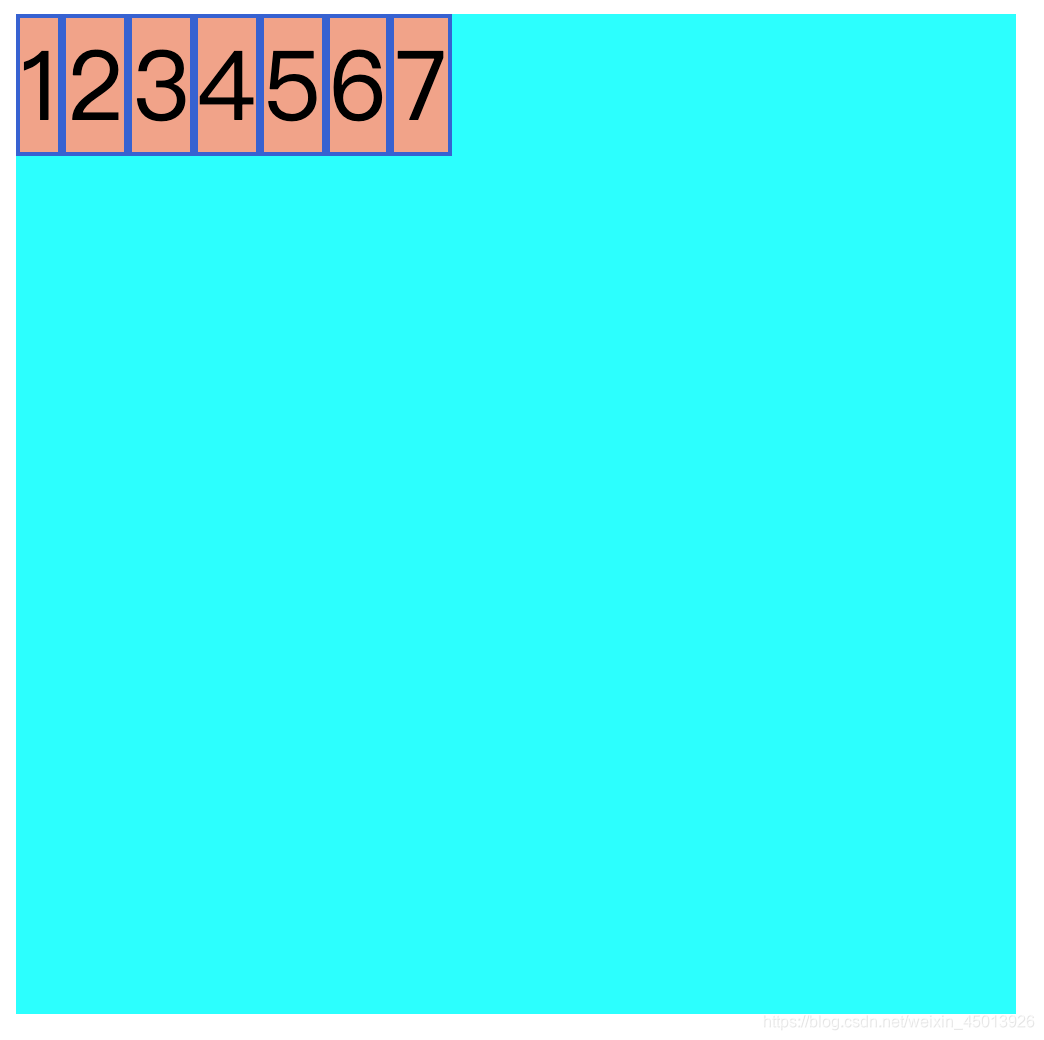
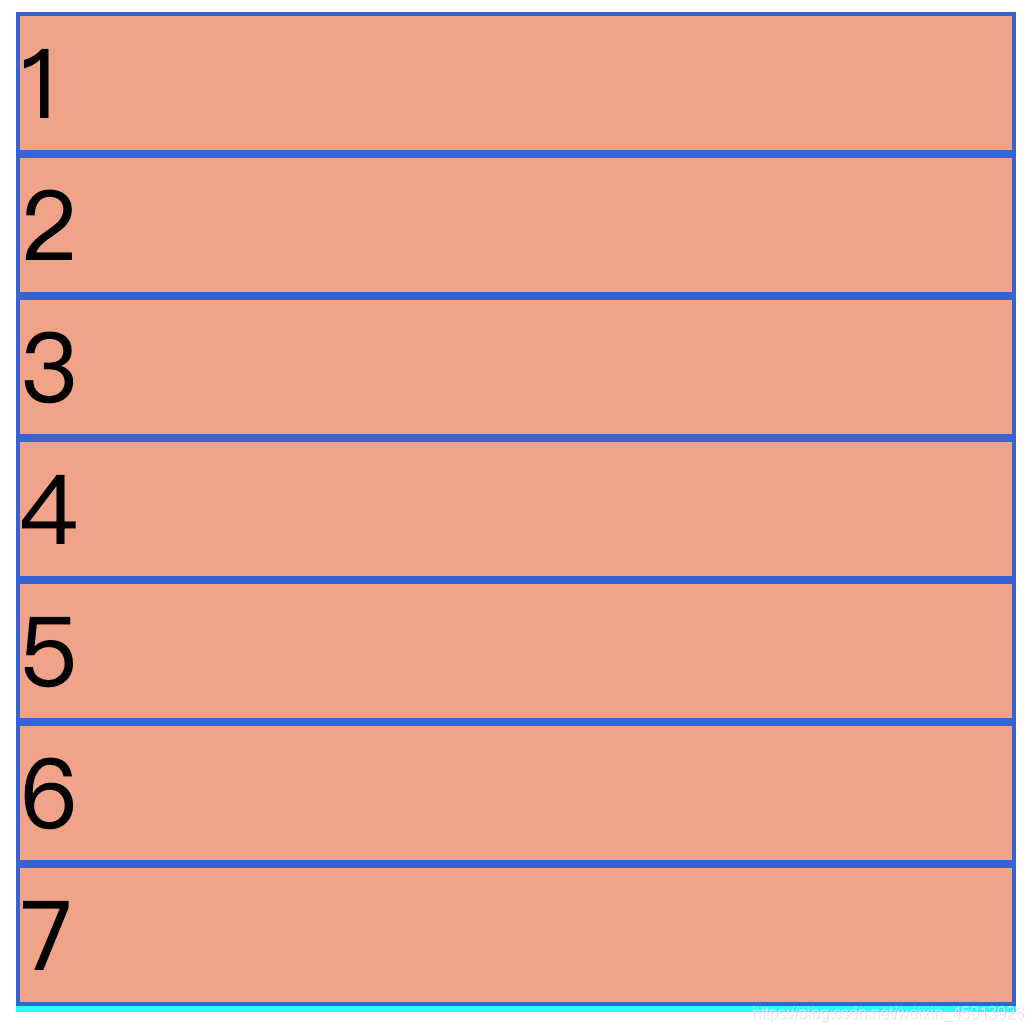
2.高度为height:auto时,适应内容的高度,与常规流一致。
3.margin设置为auto时,大小为0(四个方向上都是一样);常规流设置margin为auto时会吸收剩余空间(导致内容盒居中)。
4.边框、内边框、百分比设置与常规流一致。
盒子排列
1.左浮动的盒子靠上、靠左排列
2右浮动的盒子靠上、靠右排列
3.浮动盒子在包含块中排列时,会避开常规流块盒
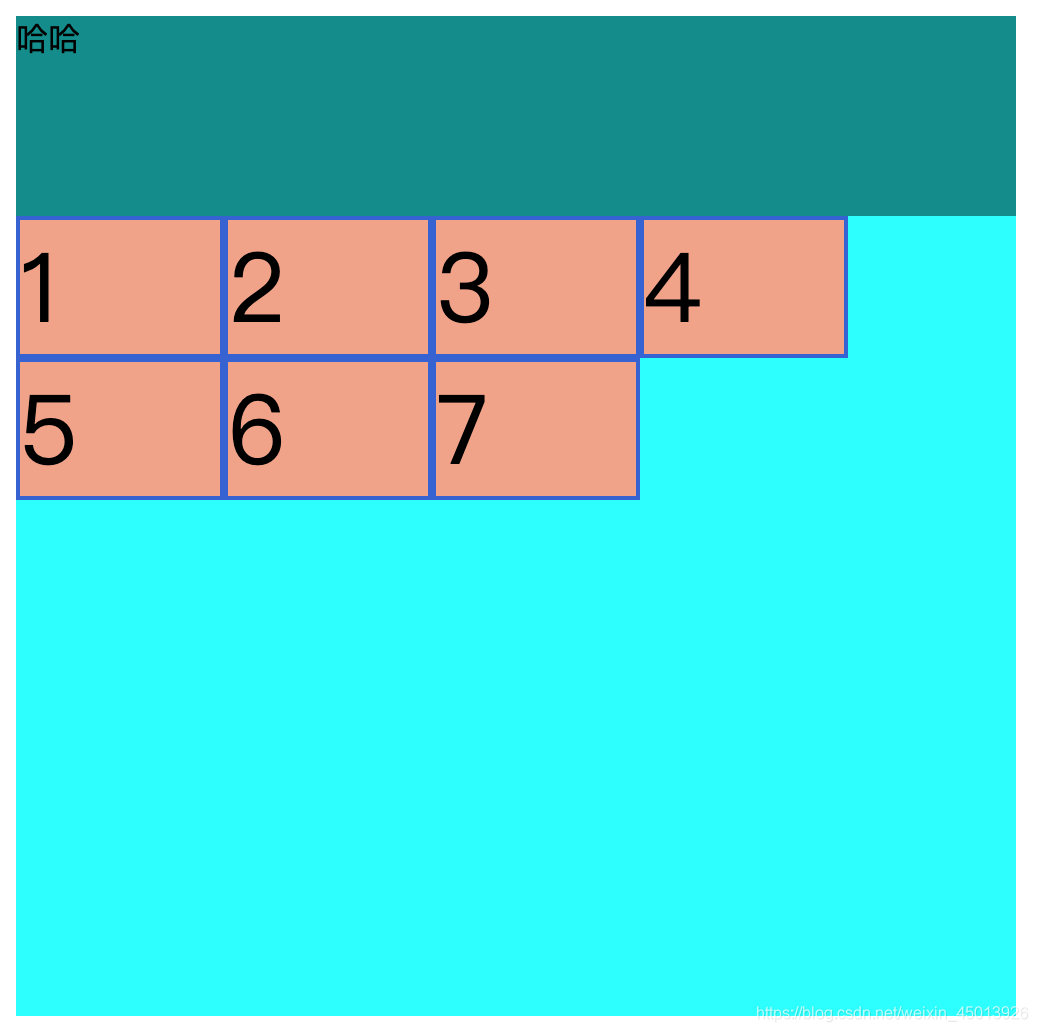
4.常规流块盒在排列时,无视浮动盒子,常规流块盒被浮动盒子覆盖
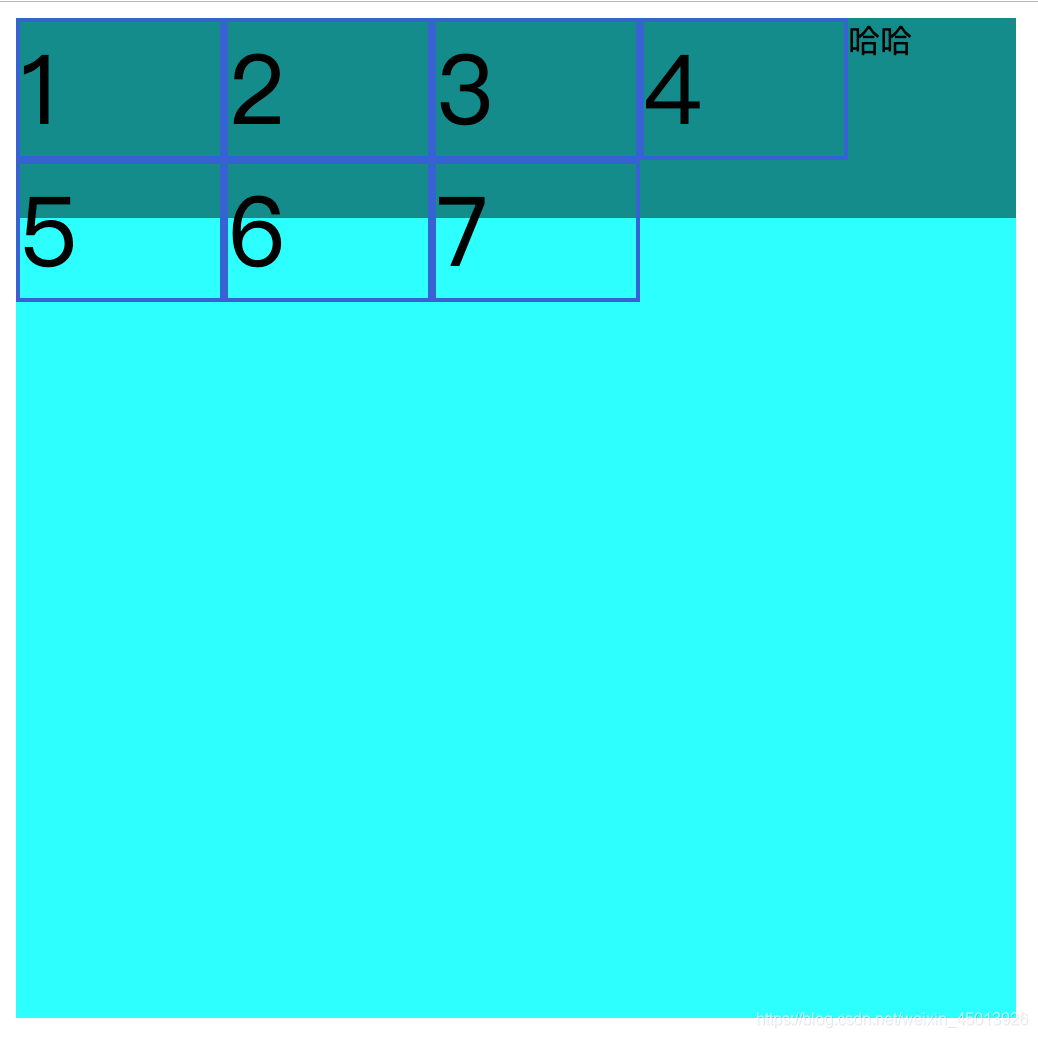
5.行盒在排列时,会避开浮动盒子
如果文字没有在行盒中,浏览器会自动生成一个行盒包裹文字,这个行盒叫做匿名行盒。
正常情况下,文字和图片的关系是这样的
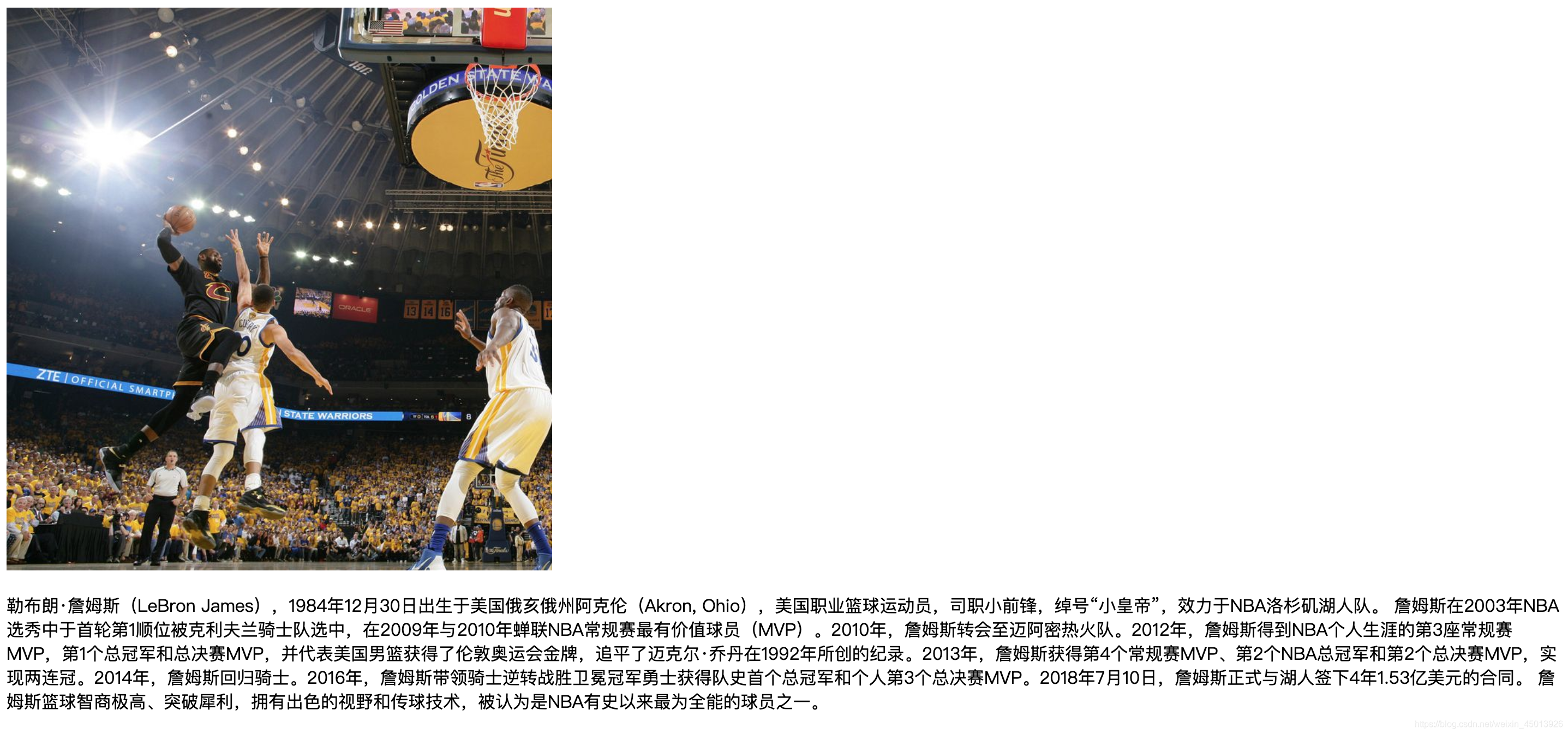
这是由于块盒独占一行造成的。如果将块盒的属性改为行盒呢?如果设置display:inline是这样的

为图片设置float:left之后就变成了这样
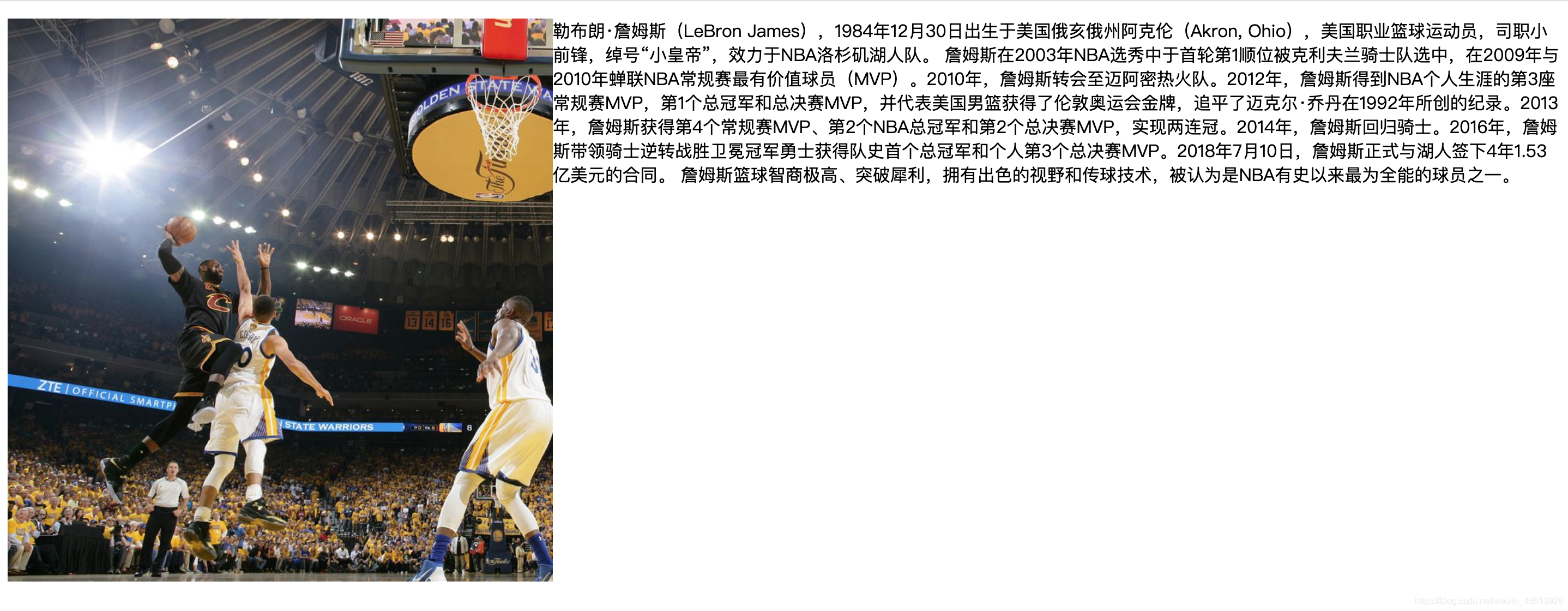
在图片设置float属性之后,即使后面的文字在块盒中,但由于生成了匿名行盒,该匿名行盒内的文字元素就自动避让了图片。如果要修改图片与文字之间的距离,可以增加图片的margin:right的属性值。
6.浮动和定位都不会发生外边距合并,只有在常规流上才会发生外边距合并。
高度坍塌
高度坍塌的原因:常规流盒子的自动高度,在计算式不会考虑浮动盒子。

解决办法
1.加入一个空的dom节点(div)clearfix,为其设置属性
.clearfix {
clear: both;
}结果如下:

2.利用伪元素属性,可以不用加一个空的dom节点(推荐此种方式)。为了确保页面正常显示,哪个页面使用了浮动,就在其父页面中使清除浮动。
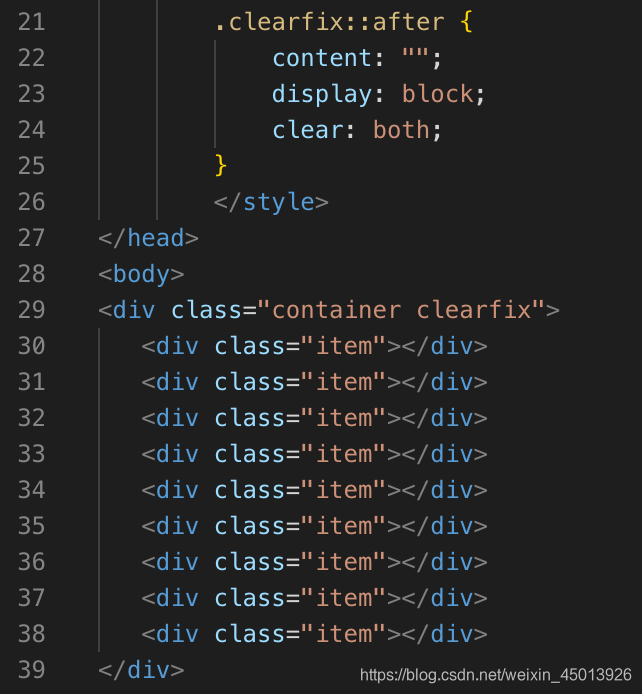
浮动元素将父元素撑开

定位
手动控制元素在包含块中的精确位置。
涉及的css属性:position
position属性
static:静态定位(不定位,默认值)
relative:相对定位
absolute:绝对定位
fixed:固定定位
一个元素只要position取值不是static,认为该元素是一个定位元素。
定位元素会脱离文档流(相对定位除外)
1.文档流中的元素摆放时,会忽略脱离了文档流的元素
2.文档流中的元素计算高度时,会忽略脱离了文档流的元素(高度坍塌)。
相对定位
不会导致元素脱离文档流,只是让元素在原来的位置上进行偏离。
可以通过四个css属性设置其位置
left
right
top
bottom
相对定位下盒子的便宜不会对其他盒子造成任何影响。
避免同时设置有冲突的值(不要既向上偏移,又向下偏移),当左右发生冲突的时候,以左边为准;上下发生冲突的时候,以上边为准。
绝对定位
1.在盒模型上:宽高为auto,适应内容。
2.包含块变化:依次向上找,找到离自己最近的具有定位属性的祖先元素(具有absolute、relative、fix属性),该元素的填充盒(padding + content)为其包含块;若其祖先元素都没有定位属性,则它的包含块为整个网页(初始化包含块)。
具有重叠效果的地方都可以使用决定定位属性,否则使用浮动和常规流很难做出来。
例子:猫眼电影上的3Dmax小图标定位时,父元素设置为相对定位,为小图标提供包含块,然后将小图标设置为绝对定位,使用四个方向上的偏移来控制图标的定位。
固定定位
1.固定定位与绝对定位的区别:其他情况和绝对定位完全一样。
2.包含块不一样,包含块为视口(浏览器的可视化窗口)
定位下的居中
某个方向居中:
1.定宽(定高)
2.将左右(上下)的距离设置为0;
3.将左右(上下)的外边距设为auto;
绝对定位和固定定位中,margin为auto时,会自动吸收剩余空间。
多个定位元素重叠时
设置z-index:通常情况下,该值越大,越靠近用户。
1.只有定位元素设置z-index有效(常规流和浮动流无效)
2.z-index可以是负数,如果是负数,会被常规流和浮动流覆盖
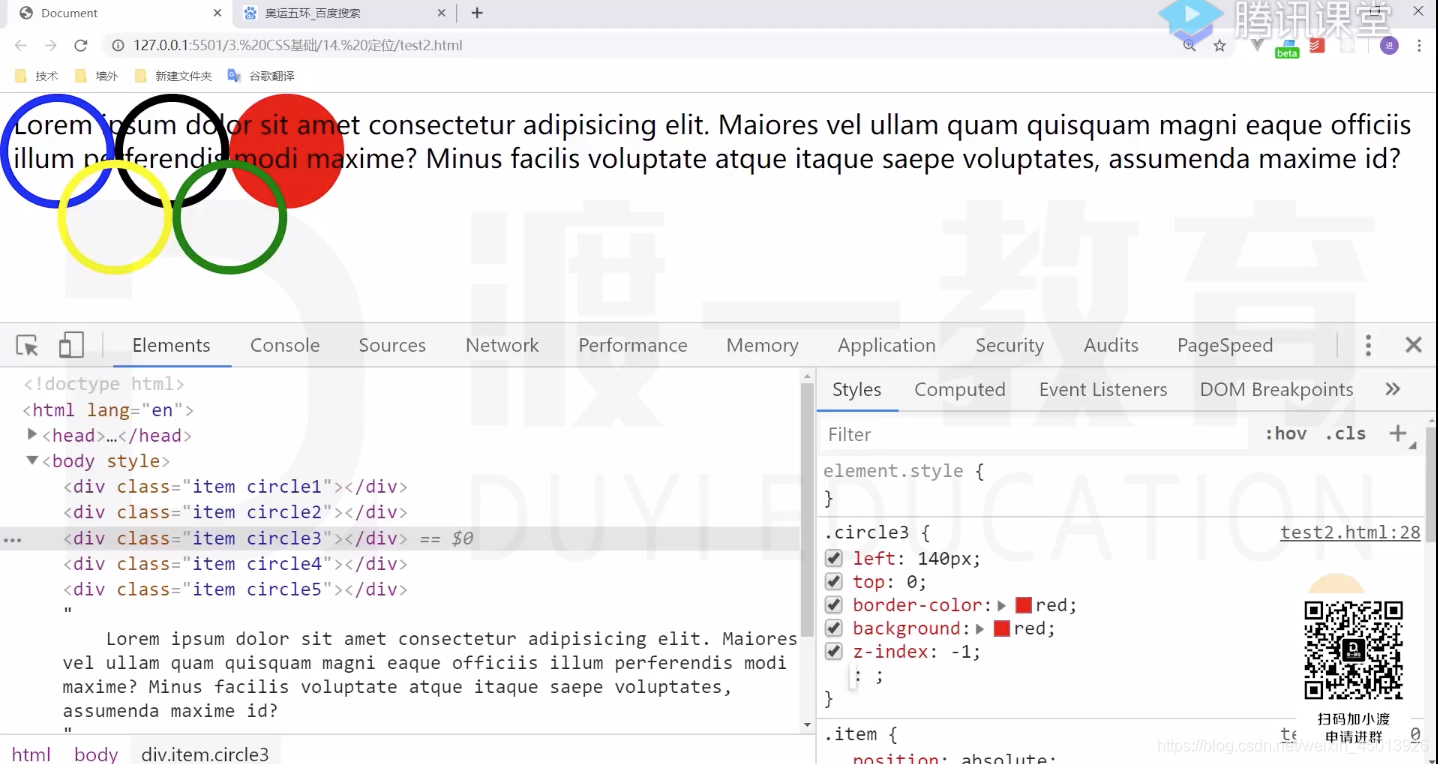
3.常规流遇到浮动元素虽然会无视浮动元素,但还是会避开浮动元素;常规流遇到定位元素会无视定位元素,直接被其覆盖。
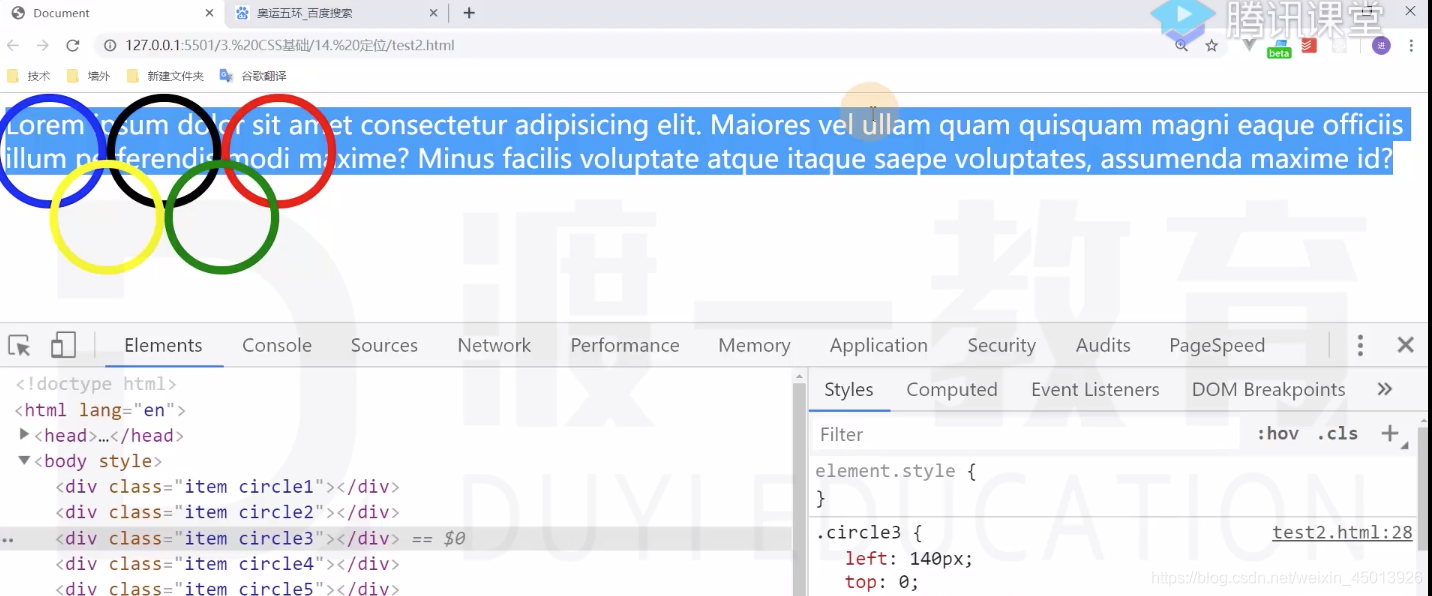
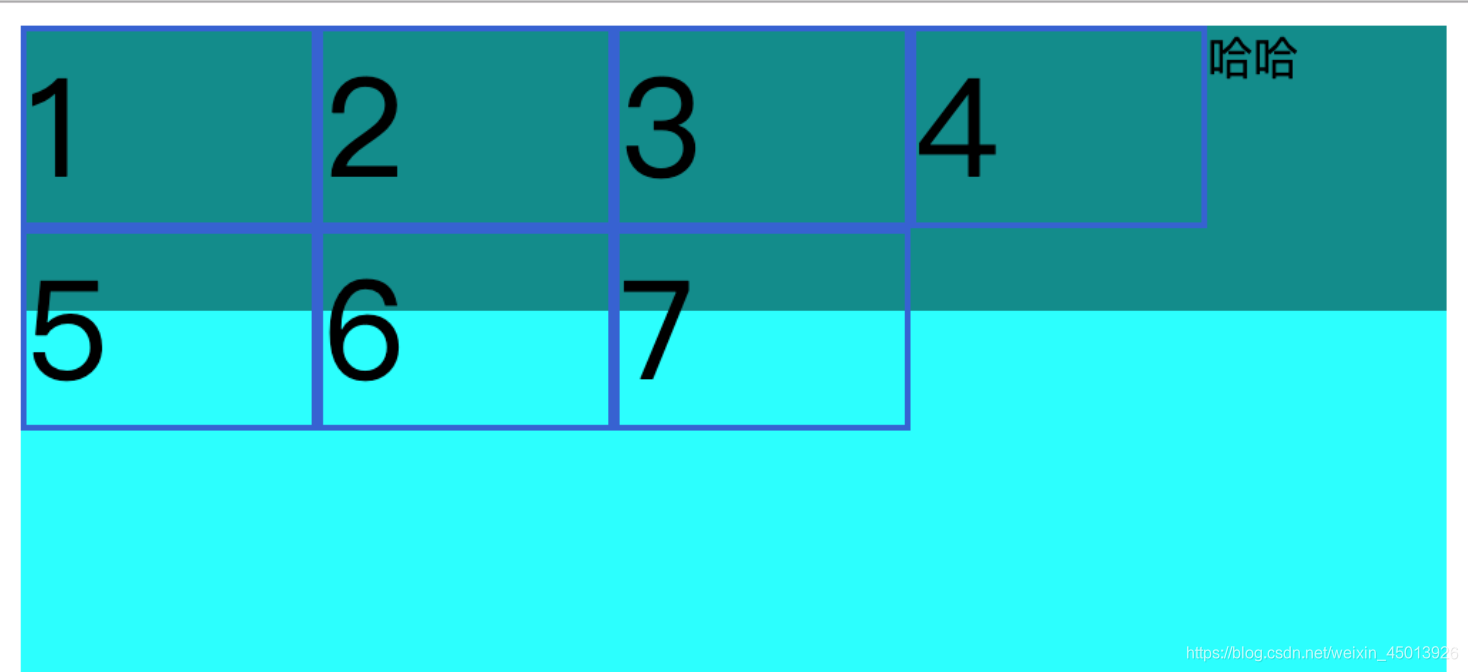
补充:
1.绝对定位、固定定位元素一定是块盒。
2.绝对定位、固定定位一定不是浮动元素。如果既有浮动,又有绝对定位,那么会强制性的将其改为float:none;
3.没有外边距合并






















 665
665

 被折叠的 条评论
为什么被折叠?
被折叠的 条评论
为什么被折叠?








